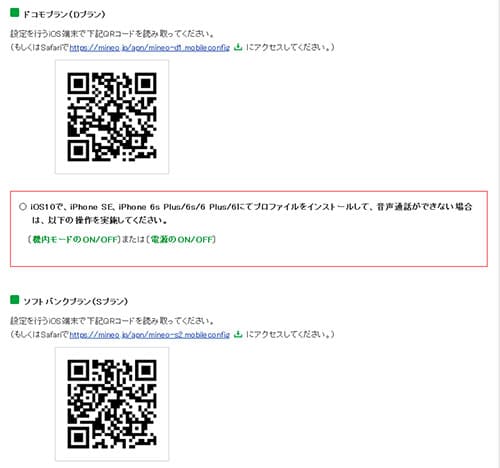この記事では「iPad Air M2」をeSIMで使う手順について解説しています。
「eSIMでの運用の仕方」「eSIMの選び方」「注意点」を実機交えて解説していますので、検討中の方はぜひ参考にしてください。
| 通信会社 | iPad Air M2で使いたいeSIM |
|---|---|
| LINEMO | ミニプラン(3GB)、スマホプラン(20GB)の2種類、eSIM対応、契約でPayPayボーナスのキャンペーン有り |
| IIJmio | eSIM:2GB(440円)~とeSIM利用なら業界最安 |
| 楽天モバイル | SIM契約で3,000円分の楽天ポイント、段階制プランを採用している |
| povo | 自分でデータ容量を購入するトッピング形式。なので、使わない月は維持費0円が可能 |
| 各社不定期でキャンペーンの増額を行っているので申込み前には各社チェックです! |
※当サイトで紹介する格安SIMは僕が実際に使ったことがある会社しか紹介していません。
※巷ではiPad Air M2は「iPad Air 6やiPad Air 第6世代」と呼ばれていることがありますが全て同じです。
目次
注意:iPad Air M2はeSIMのみ対応
iPad Air M2はeSIMのみしか使えません。
https://www.apple.com/jp/ipad-air/specs/
新規申込みの方であれば問題ありませんが、既存のiPadからの機種変更を考えている方で更にSIMカード(物理SIM)を使っている方はそのまま挿し替えて使うことができないので注意しましょう。
基本的にeSIMを扱っている会社であればSIMカードからeSIMへの交換(変更)は可能です。
iPad Air M2を格安SIMで使う手順はたった3つ
「iPad Air M2」を格安SIMで使う手順はたったの3手順で完了します。
- iPad Air M2を購入する
- 格安SIMを申し込む
- iPad Air M2で各社のAPN(初期設定)を行う
手順①:iPad Air M2を購入する

まず最初に「iPad Air M2」を購入するところから始まりますが、僕は毎回「Apple Store オンライン」で購入しています。
また、格安SIMで運用する方は必ず[Wi-Fi + Cellularモデル]を購入しましょう。

「Wi-Fiモデル」ではeSIMを利用することができません。
これ結構間違って購入する方が多いです。家電量販店での購入も「Wi-Fiモデル」と「Wi-Fi + Cellularモデル」の違いには注意しましょうね。
キャリア版のiPad Air M2は「Wi-Fi + Cellularモデル」だよ
現在、docomo・au・SoftBankを契約中の方はセットでiPad Air M2を購入する方が多いですが、キャリア版のiPad Air M2はキャリアのeSIMで利用するので記載はありませんが、「Wi-Fi + Cellularモデル」となっています。
また、キャリア版のiPad Air M2は最初からSIMロック解除済みでの受け渡しとなるので、SIMロック解除の必要はありません。(店舗確認済み)
以下、機種は異なりますがiPhone13も「SIMロック解除可否」の部分が「SIMロックがかかっていない端末」となっているので、SIMフリー状態となっています。
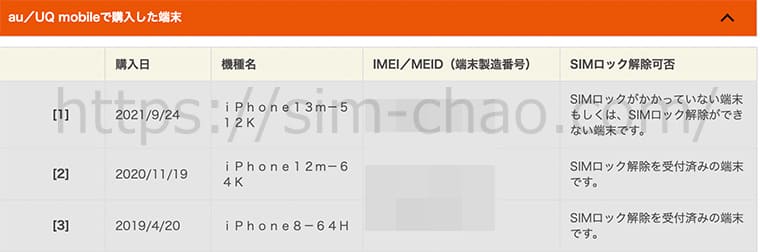
ドコモでも最初からSIMロックを解除しての受け渡しとなります。(店舗電話確認済み)
https://www.nttdocomo.co.jp/support/unlock_simcard/
キャリア単体購入も可能
キャリアで購入したiPad Air M2の残金が残っている場合
「キャリアでiPad Air M2を購入したけど、やっぱり格安SIMで使いたい!」という方で、分割払いしているを選択している方は、「一括払い」もしくは「分割の継続」の好きな方を選択できます。

iPad Air M2を中古購入を検討中の方
「iPad Air M2」が発売からしばらく経過すると中古市場でも豊富に出てきます。
中古だと僕がよく使うイオシスがオススメです。
「iPad Air M2」は最初からSIMフリー扱いになっているので、どのキャリア版を購入しても問題ありません。
手順②:格安SIM(eSIM)を申し込む
「iPad Air M2」の準備が完了したら、利用する格安SIMを申し込んでいきましょう。
因みに、「iPad Air M2」は国内キャリアの対応バンドを全てカバーしていますし、海外でも利用が可能です。
https://www.apple.com/jp/ipad-air/specs/
また最近はLINEMOやpovo、ahamoと言ったキャリアのサブブランドも主流になってきています。
これらはデータ専用のプランは無く「音声通話」のみとなりますが、価格も昔より安くなっているので個人的にはそこまで深く考える必要はないかと思います。
「iPad Air M2」はeSIM専用なので、IIJmioのeSIM契約であれば2GB~440円/月からと激安です。
個人的にとことん安く使いたいのであれば、IIJmioのでの運用がオススメです。
IIJmioのeSIMに関する内容は別記事でも解説しているので、合わせて参考にしてください。

| 通信会社 | iPad Air M2で使いたいeSIM |
|---|---|
| LINEMO | ミニプラン(3GB)、スマホプラン(20GB)の2種類、eSIM対応、契約でPayPayボーナスのキャンペーン有り |
| IIJmio | eSIM:2GB(440円)~とeSIM利用なら業界最安 |
| 楽天モバイル | SIM契約で3,000円分の楽天ポイント、段階制プランを採用している |
| povo | 自分でデータ容量を購入するトッピング形式。なので、使わない月は維持費0円が可能 |
| 各社不定期でキャンペーンの増額を行っているので申込み前には各社チェックです! |
僕はiPadの場合だと最近はほとんどeSIMで使っています。
レビューもあるので合わせて参考にしてくださいね。


手順③:APN(初期設定)をする
eSIMは基本申込みから即日開通が可能です。
eSIMでそれぞれ手順は以下のとおりです。
eSIMの初期設定の流れ
eSIMの場合は利用する会社によって若干手順はことなりますが、基本はQRコードを読み込むパターンがほとんどです。
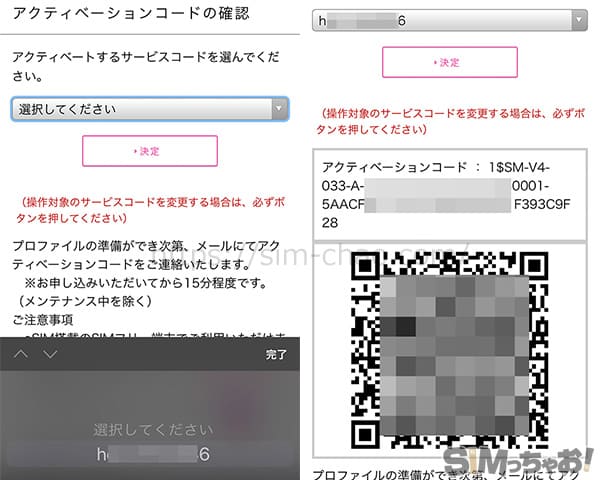
- Wi-Fi環境を確保する
- 最新のOSにアップデートしておく
- QRコードを読み取る
- 流れにそって進めばOK
eSIMを取り扱うIIJmioは別記事で解説しています。

最近はLINEMOやpovoも使っています。


楽天モバイルはSIMカードをメインで使っていますが、eSIMの設定も簡単で公式サイトにも手順が記載されているから合わせて確認してみてくださいね。
iPad Air M2のAPNが完了したのにネットに繋がらない時の対処法
「APNあるある」ですが、ごく希にAPNが完了したのにインターネット接続ができない現象があります。
主な対処法は以下の4つです。
- 数秒~数十秒待ってみる
- モバイルデータ通信がオフになっていないか確認する
- 正しいプロファイルがインストールされているか確認する
- SIMカードに問題がある場合はサポートセンターへ問い合わせてみよう
対処法①:APNが完了したら一度再起動してあげよう
一番最初だけ初めてAPNを行うと電波をキャッチするまでに数秒かかることがあります。長い時は数十秒とかも結構あります。
この場合は、一度「iPad Air M2」を再起動するか機内モードをオン→オフするとスムーズにキャッチしてくれます。
対処法②:モバイルデータ通信がオフになっていないか確かめよう
結構、多い原因の1つですが【モバイルデータ通信】がオフになっていると、強制的にインターネット通信が遮断されます。
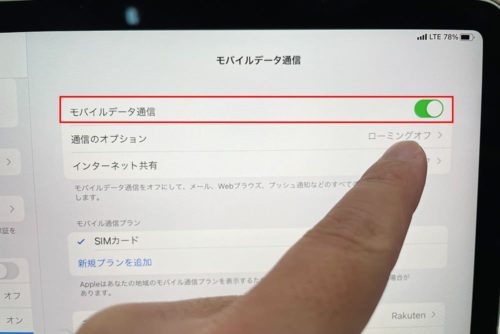
自分ではタップした覚えがないけど、たまーに何かしらの原因でオフになっていることがあるので、「あれーー?」と思ったらモバイルデータ通信の部分を確認してください。
対処法③:正しいプロファイルがインストールされているか確認しよう
格安SIM会社によっては複数のAPNプロファイルが存在する所もあります。
例えば、以下画像はマイネオですが「ソフトバンク回線用」だったり「ドコモ回線用」だったりと複数あるので注意しましょう。
https://support.mineo.jp/setup/guide/ios_network.html
旧iPadからiPad Air M2へのデータ移行はクイックスタートで行うと簡単
新規購入の方は関係ありませんが、現在利用中のiPadシリーズからiPad Air M2へデータ移行したい方は、iPhone同様にクイックスタートを使えばデータ移行も簡単です。

既に使っているiPad Air M2を持込みで使う場合、中身のデータは全てそのまま

既に他社で購入のiPad Air M2を他の格安SIM(通信会社)で使いたい場合、iPad Air 6内に保存されているデータやアプリなどは全てそのまま使えます。
通信会社の変更は、利用している通信回線が変更になるだけなので端末内のデータなどには影響がありません。
まとめ:iPad Air M2と格安SIMの相性ばバッチリ!
以上が「iPad Air M2」を格安SIMで使う手順でした。
最終的には実機が届いてから追記修正となりますが「iPad Air M2」と格安SIMの相性はとても良く、
- 自分に合ったプランが細かく選択できる
- 運用コストも月数百円から
- キャリアのような利用料金は一切なし
- 不要になったら即解約可能で違約金もなし
- 設定も簡単なのでフットワーク軽いので会社間の移動が楽チン
といったメリットが盛り沢山です。
既にキャリア版をお使いの方は、契約する格安SIM会社によってSIMロック解除が必要になることがあるので注意しましょう。
これから購入するのであれば、僕は断然「SIMフリー版(Wi-Fi+Cellular)」を推奨します。
また、「iPad Air M2」は国内キャリアバンドに全て対応しているので、好きな会社が選べます。
各社キャンペーンとのタイミングが合えば更にお得になるので活用しましょうね!
| 通信会社 | iPad Air M2で使いたいeSIM |
|---|---|
| LINEMO | ミニプラン(3GB)、スマホプラン(20GB)の2種類、eSIM対応、契約でPayPayボーナスのキャンペーン有り |
| IIJmio | eSIM:2GB(440円)~とeSIM利用なら業界最安 |
| 楽天モバイル | SIM契約で3,000円分の楽天ポイント、段階制プランを採用している |
| povo | 自分でデータ容量を購入するトッピング形式。なので、使わない月は維持費0円が可能 |
| 各社不定期でキャンペーンの増額を行っているので申込み前には各社チェックです! |